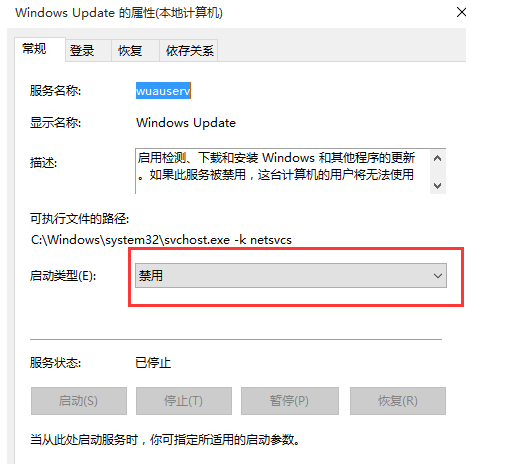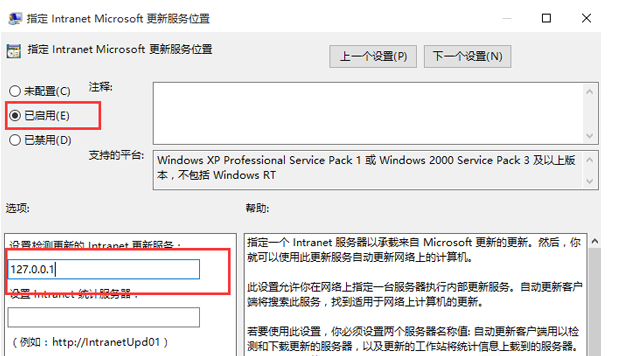禁用Win10自动更新的三种方法
发表时间:2015-09-28 10:20 浏览:次
微软终于要推出Win10正式版了!相信这个消息一定让我们许多的电脑用户感到非常的激动吧。在Win10正式版出来之前微软会陆续为我们的电脑用户推送一些系统的更新,如果用户不想安装这些更新,只想安心等正式版,就要将Win10自动更新取消掉。今天小编就给大家介绍三个禁用Win10自动更新的方法,有兴趣的用户也可以来看看
U当家是如何制作启动盘。
第一种方法:禁用Windowsupdata服务
按住键盘上的WIN+R打开运行,输入services.msc回车然后找到“Windowsupdata”服务,双击后设置为禁用应用即可;
第二种方法:推迟自动更新
微软在win10系统中Windows更新处虽然没有提供关闭自动更新的选项,不过却提供了延迟更新的选项
打开win10系统的Windows更新,点击高级选项,勾选“推迟升级”选项即可;
第三种方法:为windows更新指定一个错误的升级服务器地址
一、按“Win+R”组合键打开运行输入“gpedit.msc”再点“确定”;
二、打开“本地组策略编辑器”展开“管理模版”→“Windows组件”;
三、接着双击“Windows组件”找到“WindowsUpdate;
四、在“WindowsUpdate”内找到“指定IntranetMicrosoft更新服务位置”;
五、选中“指定IntranetMicrosoft更新服务位置”右键编辑;
六、将“未配置”框选为“已启用”。在“设置检测更新的Intranet更新服务”填写127.0.0.1(注:127.0.0.1为本机IP)。
上文就是禁用Win10自动更新的三种方法了。不过在Win10正式版中,是不能禁用更新的,Win10推送更新,用户只能推迟不能拒绝。